开发天猫精灵智能应用
一. 在 AliGenie 智能应用平台创建技能
使用淘宝账号登录 AliGenie 智能应用平台(https://iap.aligenie.com/home )。请参考文档【成为开发者】。 创建技能后,首先创建一个默认意图。然后在回复逻辑中将默认逻辑阿里云FaaS 设为默认集合。
创建技能后,首先创建一个默认意图。然后在回复逻辑中将默认逻辑阿里云FaaS 设为默认集合。 点击默认逻辑阿里云FaaS 左边的 “ + “,技能首次使用阿里云FaaS 功能需要先开通。
点击默认逻辑阿里云FaaS 左边的 “ + “,技能首次使用阿里云FaaS 功能需要先开通。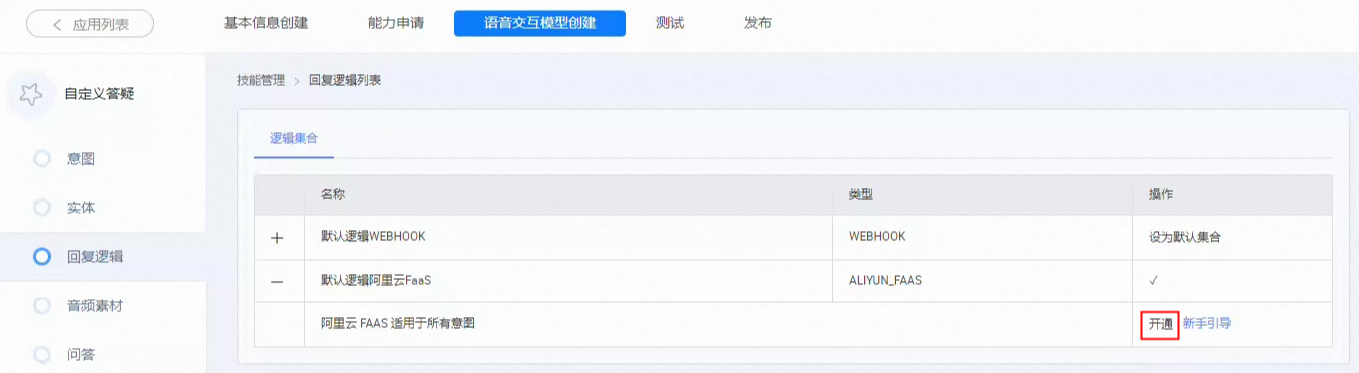
二. 授权
点击开通按钮,会引导您使用淘宝账号登录到阿里云。输入您登录 AliGenie智能应用平台的淘宝账号信息并确认授权。 
三. 绑定阿里云账号
第一次确认授权后,需要为您做授权的淘宝账号绑定阿里云账号。之后再确认授权时,就会直接使用绑定的阿里云账号登录。如果您之前没有阿里云账号,选择快速注册 ,按提示完善信息,点击注册并绑定。 如果您之前就有阿里云主账号,可以选择绑定已有阿里云账号,按提示填写账号信息,点击登录并绑定。
如果您之前就有阿里云主账号,可以选择绑定已有阿里云账号,按提示填写账号信息,点击登录并绑定。
四. 初始化企业
如果您是第一次使用云开发功能,那么在您登录之后,需要先创建一个企业,输入您的团队或企业名称。 完成团队的创建后,您将会看到云开发平台的服务协议,在您正式使用云开发平台提供的服务之前,需要阅读并同意签署云开发平台的服务协议,以确保您对自己的权利和义务都已知晓
完成团队的创建后,您将会看到云开发平台的服务协议,在您正式使用云开发平台提供的服务之前,需要阅读并同意签署云开发平台的服务协议,以确保您对自己的权利和义务都已知晓 在您阅读云开发服务协议并选择「免费开通」后,您将会看到云开发平台的应用列表,正式开启您的云端开发之旅。
在您阅读云开发服务协议并选择「免费开通」后,您将会看到云开发平台的应用列表,正式开启您的云端开发之旅。
五.创建应用
登录阿里云Serverless云开发平台,点击「免费云开发」,选择「当前支持“NodeJS”和“Java”两种编程语言」,选择「通过模版创建」,选择「官方模板」,选择「天猫精灵智能应用解决方案」,点击下一步,填写完信息之后,点击下一步,选择「计算服务」,开通项目所依赖的云服务,点击完成
六. 为应用配置开发成员
Serverless 应用创建好之后,我们可以为该应用分配开发成员。点击成员管理 ,从您的企业团队成员列表中选择成员,选中的成员即可协同加入开发此应用。 如果要添加团队成员,可以在左侧菜单栏中选择“成员管理”,在这里您可以添加主账户下的RAM子账号,也可以邀请其它拥有阿里云主账号的人加入到团队,需要将该链接发给要邀请的人,被邀请者打开该链接后用他的阿里云主账号登录即可加入您的团队。而后,还需要您给这个接受邀请的人员分配相应的权限。
如果要添加团队成员,可以在左侧菜单栏中选择“成员管理”,在这里您可以添加主账户下的RAM子账号,也可以邀请其它拥有阿里云主账号的人加入到团队,需要将该链接发给要邀请的人,被邀请者打开该链接后用他的阿里云主账号登录即可加入您的团队。而后,还需要您给这个接受邀请的人员分配相应的权限。
七. 准备好应用依赖的环境
Serverless 应用创建好之后,我们要为该应用准备好依赖的环境。点击“部署配置”,您会看到 相关的环境配置信息。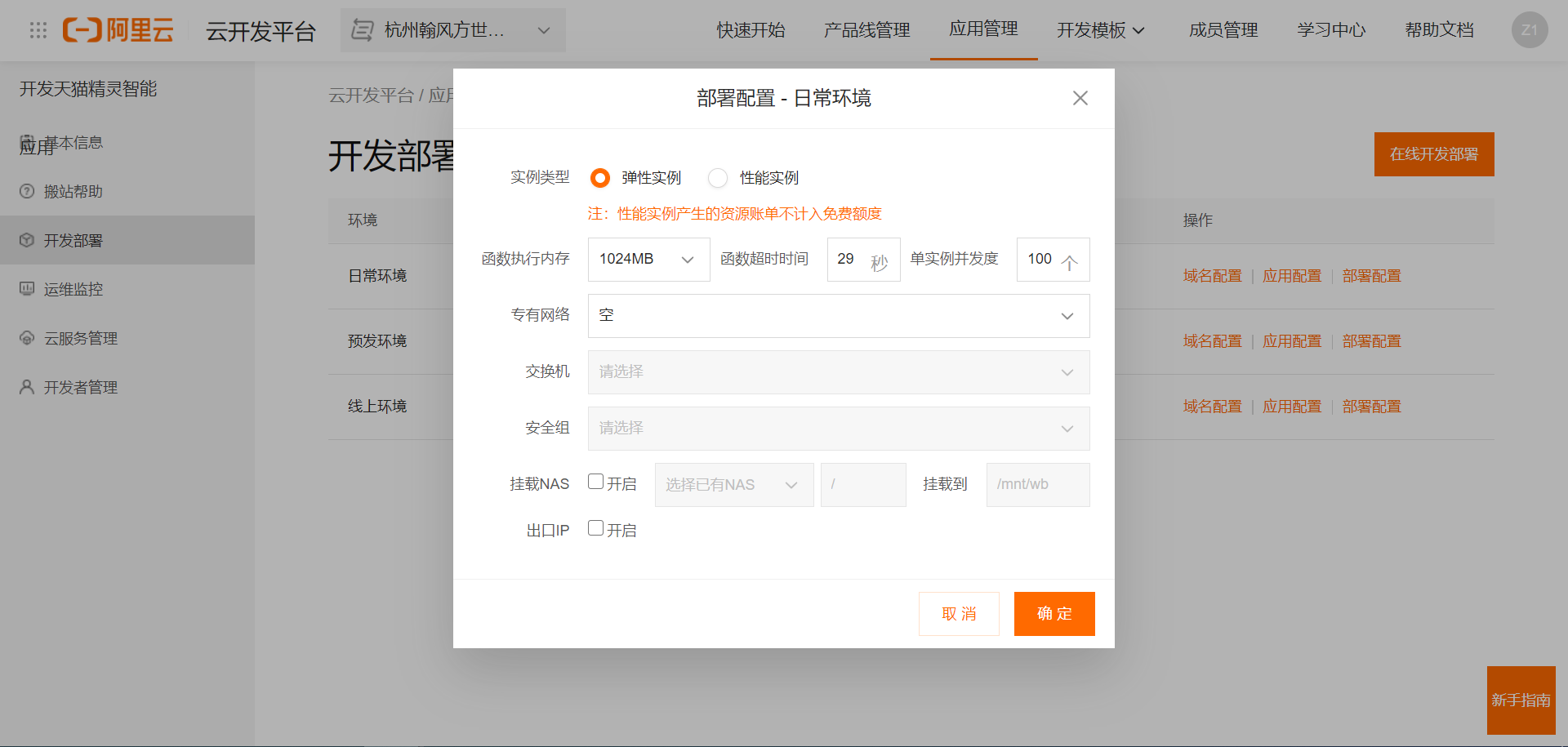 这些配置会注入到工程当中,以区别三套环境,代码配置中通过占位符来应用,如果代码需要读取,可以通过读取环境变量的方式获取。PS: 域名绑定输入框中,会自动为您绑定精灵平台为该技能分配的二级域名,请不要修改,否则您的技能应用将不能被正常使用!
这些配置会注入到工程当中,以区别三套环境,代码配置中通过占位符来应用,如果代码需要读取,可以通过读取环境变量的方式获取。PS: 域名绑定输入框中,会自动为您绑定精灵平台为该技能分配的二级域名,请不要修改,否则您的技能应用将不能被正常使用!
八. 开通云服务
在环境管理中,依赖的云服务是必选项。您只有开通这些云服务,才能开始开发应用,请按照提示逐个完成这些云服务的开通。在开通云服务的时候,如果您的阿里云主账号还没有进行过实名认证,则会提示您不符合购买条件,无法开通云服务。请登录用户中心进行实名认证。
点击确定进入阿里云控制台。实名认证的入口如下图所示: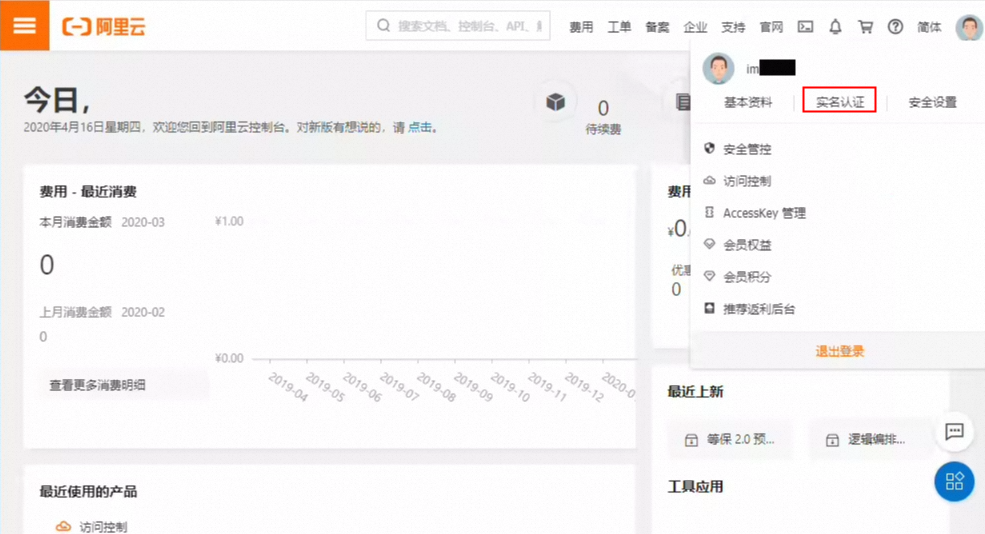 根据您的实际情况,选择个人实名认证或者是企业/政府实名认证。
根据您的实际情况,选择个人实名认证或者是企业/政府实名认证。 然后依次开通四个云服务:
然后依次开通四个云服务:



九. 应用开发
准备好了 Serverless 应用的依赖环境,并为该应用分配开发成员之后,这些小伙伴就可以开始开发该应用了。在开发完代码开始部署调试之前,还需要您做一次针对云服务的授权,以便于您可以在工作台操作您阿里云账号下的云资源。点击应用列表上方的前往授权,进入云资源访问授权页面。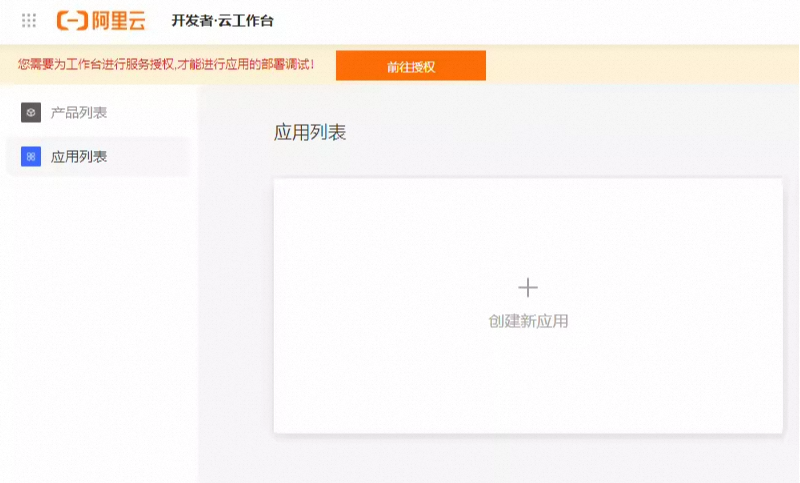 点击页面下方的同意授权按钮,通过
点击页面下方的同意授权按钮,通过 点击 “在线开发部署”,打开 CloudIDE,等待应用开发环境启动。
点击 “在线开发部署”,打开 CloudIDE,等待应用开发环境启动。 进入 CloudIDE 后,所在的资源管理器中,会为你把应用的初始代码准备好,您可以直接在示例代码上进行开发。
进入 CloudIDE 后,所在的资源管理器中,会为你把应用的初始代码准备好,您可以直接在示例代码上进行开发。
十. 部署
开发完之后,点击左侧的部署调试插件,即可进行部署调试。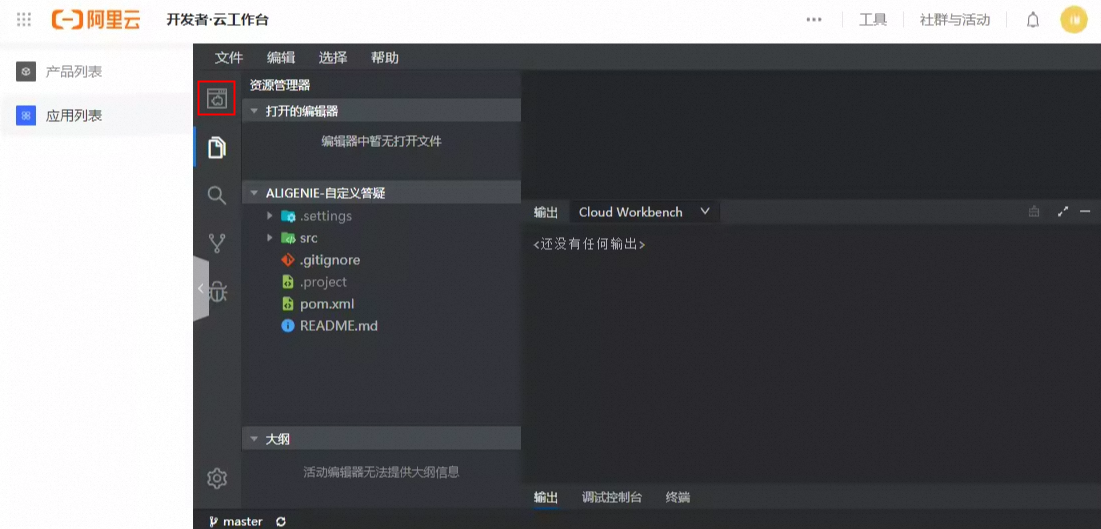
打开 CloudIDE 左侧的部署调试插件,进入到部署面板,我们提供日常、预发、线上三套环境供您使用,三套环境完全一致。 选择要部署的环境,检查路由、函数映射表,确认无误后点部署,在部署日志标签页可以看到部署的进度以及部署是否成功。
选择要部署的环境,检查路由、函数映射表,确认无误后点部署,在部署日志标签页可以看到部署的进度以及部署是否成功。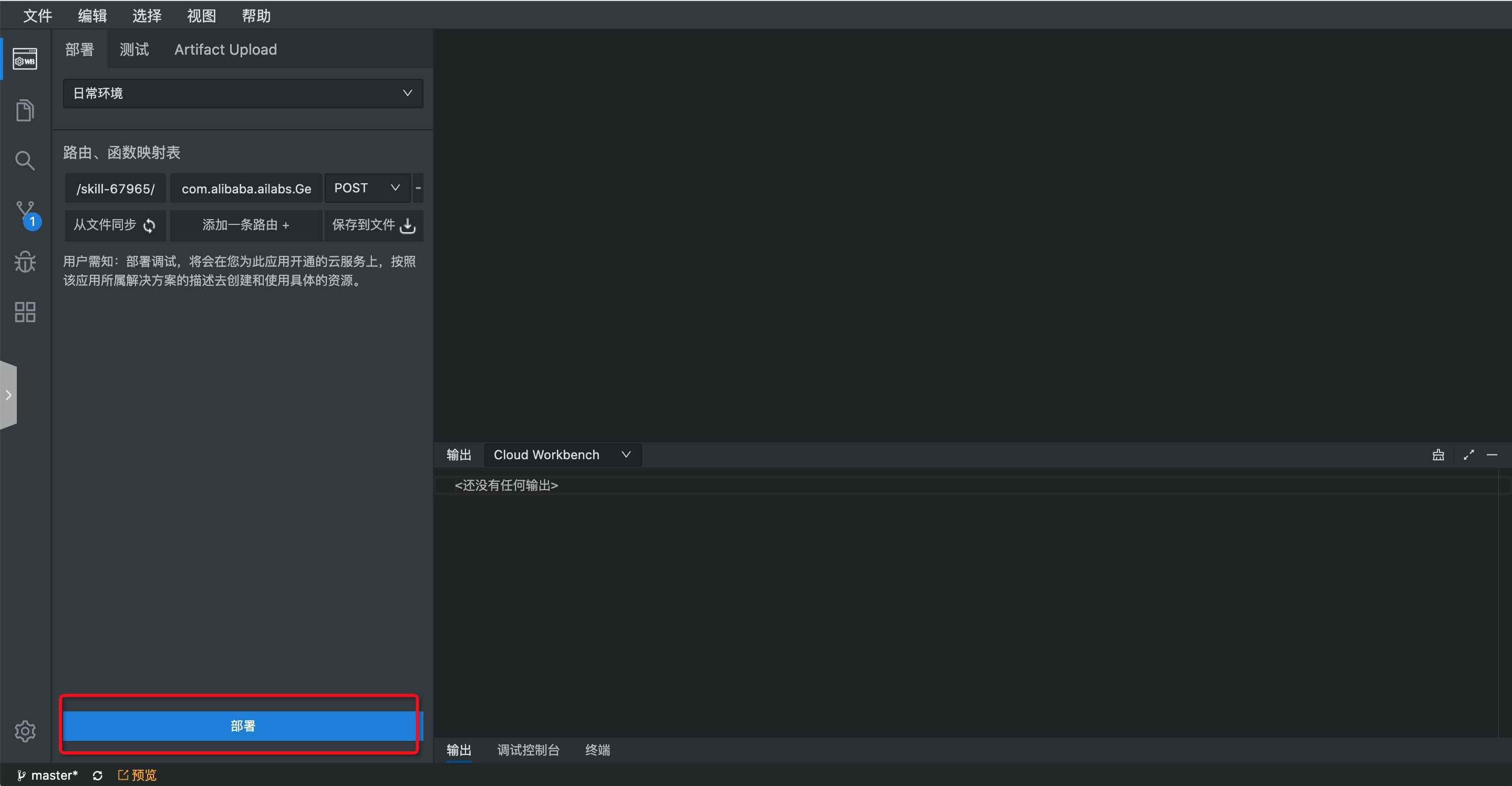
 路由、函数映射表:输入格式是一个 JSON 数组的格式,item[0] 表示的是应用访问的路径,item[1] 表示某个文件的函数入口。图例中的 [“/skill-500005451/entry”, “com.alibaba.ailabs.GenieEntry::handleRequest”] ,指的是未来正式上线后,可以通过绑定的域名+这个路由来访问该文件的函数入口,比如:https://staging1-500005451.tmallgenieapi.com/skill-500005451/entry 会访问到 com.alibaba.ailabs.GenieEntry 类,并且会执行handleRequest 这个函数。
路由、函数映射表:输入格式是一个 JSON 数组的格式,item[0] 表示的是应用访问的路径,item[1] 表示某个文件的函数入口。图例中的 [“/skill-500005451/entry”, “com.alibaba.ailabs.GenieEntry::handleRequest”] ,指的是未来正式上线后,可以通过绑定的域名+这个路由来访问该文件的函数入口,比如:https://staging1-500005451.tmallgenieapi.com/skill-500005451/entry 会访问到 com.alibaba.ailabs.GenieEntry 类,并且会执行handleRequest 这个函数。
十一. 调试
部署成功之后,就可以切换到调试面板,进行调试了。 选择好要调试的环境,选择用户路径,输入请求头和入参(如果没有的话可以输入 {} 空对象)。入参信息请参考【Webhook 协议】 —> 【请求数据】。点击发送请求即可在右侧看到对这个路径的请求结果。
选择好要调试的环境,选择用户路径,输入请求头和入参(如果没有的话可以输入 {} 空对象)。入参信息请参考【Webhook 协议】 —> 【请求数据】。点击发送请求即可在右侧看到对这个路径的请求结果。
 当请求测试的结果都符合预期,你就可以最终将应用部署到线上环境,进行下一步的技能测试。最后,在天猫精灵平台上提交技能的审核。通过审核后,技能就可以服务用户了。
当请求测试的结果都符合预期,你就可以最终将应用部署到线上环境,进行下一步的技能测试。最后,在天猫精灵平台上提交技能的审核。通过审核后,技能就可以服务用户了。
- 本页导读 (0)